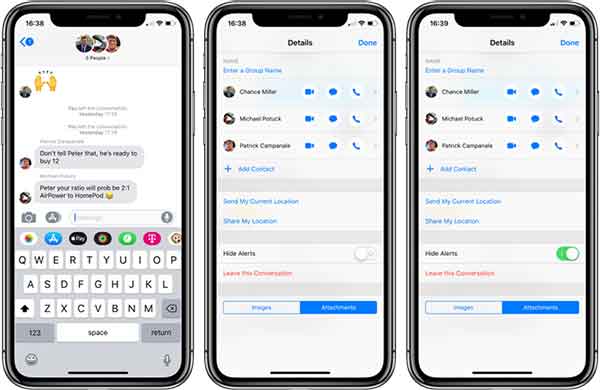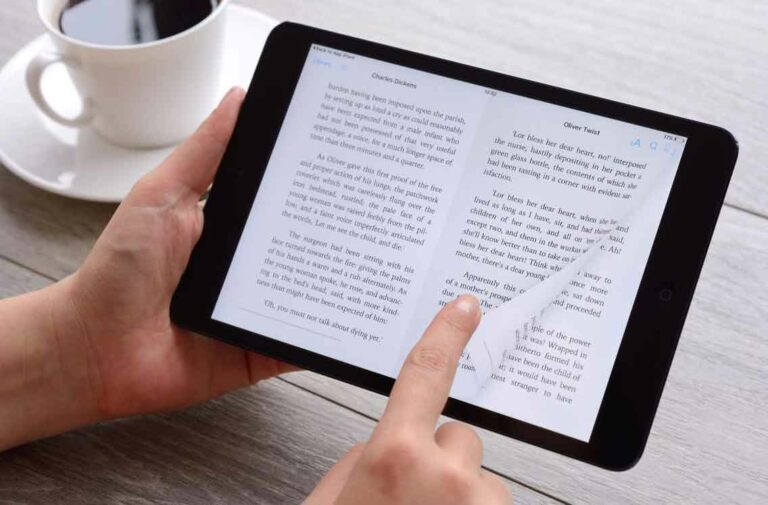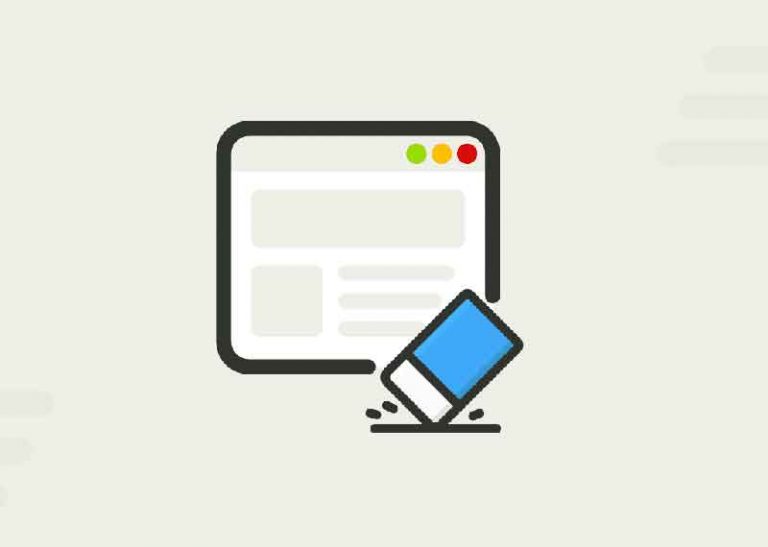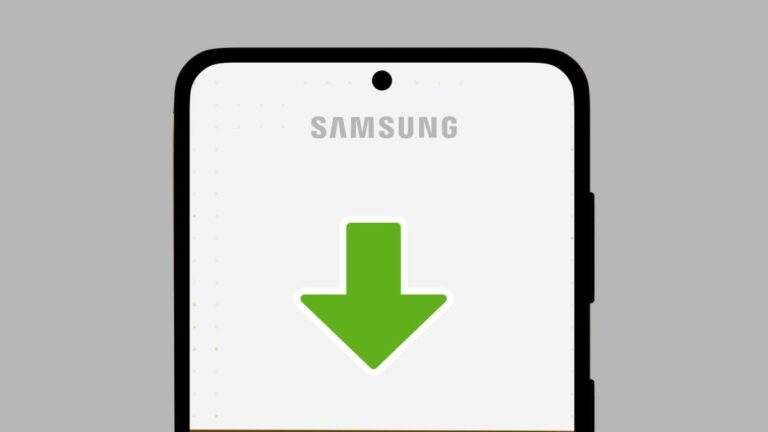Как улучшить скорость загрузки и выгрузки в Windows 10

Ваше интернет-соединение не всегда является причиной медленной загрузки и выгрузки. Иногда ваш ПК с Windows 10 снижает скорость по разным причинам. К счастью, вы можете изменить эти параметры ограничения скорости и улучшить скорость загрузки и выгрузки в Windows 10. Вы можете изменить все эти параметры самостоятельно, без помощи вашего поставщика услуг Интернета (ISP).
Измените ограничение пропускной способности в Windows 10
Windows 10 использует определенную полосу пропускания для загрузки обновлений для операционной системы и приложений Windows. Если он использует слишком большую пропускную способность, вы можете добавить ограничение.
- Откройте приложение «Настройки».
- Щелкните Обновление и безопасность.
- Выберите Дополнительные параметры на центральной панели.
- Прокрутите вниз и нажмите Оптимизация доставки.
- Внизу выберите Дополнительные параметры.
- Вы увидите ползунок для настроек загрузки и загрузки. Здесь вы можете указать объем полосы пропускания, который Windows может использовать для основных задач.
Закройте приложения, которые используют слишком большую пропускную способность
Некоторые приложения используют ваше интернет-соединение для загрузки, выгрузки и синхронизации файлов. Чтобы улучшить скорость загрузки и выгрузки, вы должны держать эти приложения закрытыми или отключенными при загрузке или загрузке чего-либо.
Вы можете найти эти приложения для регистрации данных в меню на своем ПК с Windows 10.
- Запустите приложение «Настройки».
- Выберите Сеть и Интернет.
- Выберите Использование данных на левой боковой панели.
- Щелкните Просмотр использования приложением на правой панели.
- Вы увидите свои приложения и данные, которые они используют. Найдите приложения, которые используют слишком много данных, и отключите или закройте эти приложения.
Отключить дозированное соединение
Лимитированное соединение позволяет вам установить ограничение на использование данных вашего интернет-соединения. Если в вашем текущем подключении включена эта функция, вам следует отключить ее для более быстрой загрузки и выгрузки.
- Откройте Настройки на вашем ПК.
- Выберите вариант «Сеть и Интернет».
- Щелкните параметр «Изменить свойства подключения».
- Прокрутите вниз, пока не увидите соединение с оплатой по мере использования. Установите рычаг этой опции в положение ВЫКЛ.
Ваше интернет-соединение больше не ограничено.
Отключить фоновые приложения
Многие приложения, работающие в фоновом режиме, используют ваше интернет-соединение. В результате вы получаете более медленную скорость загрузки и выгрузки.
Вы можете отключить опцию фоновых приложений на своем ПК. Это предотвратит работу всех ваших приложений в фоновом режиме.
- Запустите приложение «Настройки».
- Выберите опцию Конфиденциальность.
- Прокрутите вниз левую боковую панель и выберите Фоновые приложения.
- На правой панели установите для параметра Разрешить запуск приложений в фоновом режиме значение ВЫКЛ.
- Вы также можете выбрать отдельные приложения, чтобы они не запускались в фоновом режиме.
Удалить временные файлы
Слишком много временных файлов может замедлить работу вашего компьютера. Это может повлиять на скорость загрузки и выгрузки. Вы можете избавиться от этих временных файлов, чтобы увеличить скорость загрузки и выгрузки.
Удаление временных файлов не повлияет на работу приложений.
- Одновременно нажмите клавиши Windows + R, чтобы открыть команду «Выполнить».
- Введите следующее % темп% в поле «Выполнить» и нажмите Enter.
- Выберите все файлы во временной папке, щелкните файл правой кнопкой мыши и выберите «Удалить».
- Щелкните правой кнопкой мыши корзину на рабочем столе и выберите «Очистить корзину».
Используйте менеджер загрузок
Наиболее распространенные способы загрузки и отправки файлов в Windows 10 недостаточно быстры. Есть лучшие и более быстрые способы загрузки и скачивания файлов.
Вы можете использовать менеджер закачек вместо вашего инструмента по умолчанию для загрузки файлов. Эти менеджеры загрузок используют многопоточную загрузку, что увеличивает вашу скорость.
Для загрузки файлов вы можете использовать инструмент загрузки, предоставляемый службой, в которую вы загружаете файлы. Иногда это обеспечивает лучшую скорость загрузки, чем веб-метод.
Используйте другой веб-браузер
Если ваш веб-браузер по умолчанию не загружает файлы достаточно быстро, вы можете изменить свой браузер, чтобы ускорить загрузку. Некоторые браузеры не оптимизированы для полноценного использования скорости Интернета.
Если вы используете Chrome, вы можете переключиться на Firefox и посмотреть, поможет ли это улучшить вашу скорость и так далее.
Удалите вирусы и вредоносное ПО с вашего ПК
Один из способов повысить скорость загрузки и выгрузки в Windows 10 — защитить компьютер от вирусов и вредоносных программ. Различные вирусы могут ограничивать скорость загрузки и выгрузки.
Загрузите хорошую антивирусную программу и используйте ее для сканирования и удаления вирусов и вредоносных программ с вашего компьютера.
Измените свой пароль Wi-Fi
Возможно, кто-то знает ваш пароль Wi-Fi и использует ваше соединение для загрузки файлов или потокового контента. Это потребляет вашу полосу пропускания в Интернете. В результате будет происходить более медленная загрузка и загрузка данных.
Один из способов выгнать других из вашей сети — сменить пароль Wi-Fi. Так что никому не сообщайте свой пароль.
- Откройте страницу настроек вашего роутера. На большинстве маршрутизаторов вы можете получить доступ к этой странице, набрав 192.168.1.1 в своем веб-браузере.
- Войдите в свой роутер как администратор. Большинство маршрутизаторов используют admin как имя пользователя и пароль.
- На экране настроек нажмите «Настройки беспроводной сети» вверху.
- Выберите Wireless Security на левой боковой панели. На вашем маршрутизаторе может не быть этого варианта, но он должен выглядеть примерно так.
- На правой панели введите новый пароль для вашей сети Wi-Fi в поле Ключ безопасности.
- Нажмите «ОК» ниже, чтобы сохранить изменения.
Обновите свой интернет-план
Последнее, что вы можете сделать, чтобы увеличить скорость загрузки и выгрузки, — это обновить текущую интернет-подписку. У тарифных планов есть свои ограничения скорости. Вы должны получить план достаточно быстро для ваших нужд.
Довольны ли вы скоростью загрузки и выгрузки на ПК с Windows 10? Вы когда-нибудь возились с вариантами увеличения скорости? Дайте нам знать в комментариях ниже.